Komputer sieciowy Wi-Fi w systemie Windows 7 i Windows 8 z dostępem do Internetu

- 4624
- 450
- Pan Edmund Kubacki
Komputer sieciowy Wi-Fi w systemie Windows 7 i Windows 8 z dostępem do Internetu
W tym artykule poradzimy sobie z konfiguracją sieci komputerowej sieci bezprzewodowej między dwoma lub więcej komputerami z całkowitym dostępem do Internetu. Rozważ ustawienie sieci komputerowej w systemie Windows 7. Ale ta instrukcja jest również odpowiednia dla systemu Windows 8 i dla systemu Windows 10. Mogą występować pewne różnice w pozycjach menu w dziesięciu. Później przygotuję osobną instrukcję dla systemu Windows 10.
Przed przejściem do ustawienia, w prostych słowach wyjaśnię, czym jest ta sieć komputer komputerowy, dla którego ma ją skonfigurować i jakie możliwości daje. Jeśli nie jesteś zainteresowany, możesz natychmiast przejść do ustawienia. Myślę, że najlepiej wyjaśnić przykład. Tutaj mamy laptopa i kilka kolejnych laptopów lub komputerów stacjonarnych, które mogą połączyć się z siecią Wi-Fi. Uruchamiamy komputer komputerowy Wi-Fi na głównym laptopie, a inne komputery będą mogły połączyć się z tą siecią. Promień działania takiej sieci, około 10 metrów.
Po co to jest? W ten sposób możesz łączyć komputery w sieć lokalną. Do wymiany plików lub gier w sieci. Ale w zasadzie ta metoda służy do dystrybucji Internetu z laptopa na inne laptopy i komputery. W takim przypadku nasz główny laptop, na którym skonfigurujemy sieć, komputer komputerowy musi być podłączony do Internetu. Po prostu pozwolimy ogólny dostęp do Internetu, a wszystkie komputery łączące się z utworzoną siecią będą mogły przejść do Internetu.
Ten rozkład Wi-Fi jest odpowiedni tylko do łączenia innych komputerów. Smartfony, tablety i inne urządzenia nie połączą się z tą siecią. Aby dystrybuować Wi-Fi na urządzeniach mobilnych, musisz użyć metody, o której pisałem w osobnym artykule: Jak dystrybuować Internet za pośrednictwem Wi-Fi z laptopa do systemu Windows 7?.
A jeśli chcesz dystrybuować Internet podłączony za pośrednictwem modemu 3G, zobacz tę instrukcję. Metoda opisana powyżej jest również odpowiednia do rozkładu Wi-Fi do innych laptopów. Dlatego bez konfigurowania sieci można wydać komputer komputerowy. Tuż za pośrednictwem wiersza poleceń lub specjalnego programu uruchom wirtualną sieć Wi-Fi.
Jeśli masz system Windows 10, przydaje się artykuł: Jak dystrybuować Wi-Fi z laptopa w systemie Windows 10.
Ustawienie komputera sieciowego Wi-Fi w systemie Windows 7
Przed ustawieniem musisz zdecydowanie sprawdzić, jaki komputer główny i komputery, które połączysz, były w jednej grupie roboczej. Najprawdopodobniej tak jest. Możesz kontynuować ustawienia, a jeśli nie działa, sprawdź. Pod spoilerem wkrótce będę miał informacje na temat sprawdzania i zmiany grupy roboczej.
Jak sprawdzić/zmienić grupę roboczą (kliknij, aby zobaczyć)
Otwórz uruchom, naciśnij prawy przycisk na komputerze i wybierz właściwości.

Ponadto, po lewej stronie, kliknij element Dodatkowe parametry systemu. W nowym oknie przejdź do zakładki Nazwa komputera. Zobaczysz tam nazwę grupy. Jezeli tam Grupa robocza, To dobrze. Więc wyjdź. Jeśli nie, to zmień, klikając przycisk Zmiana. Ustaw również opis komputera, najważniejsze jest to, że nie jest powtarzany na innych komputerach.
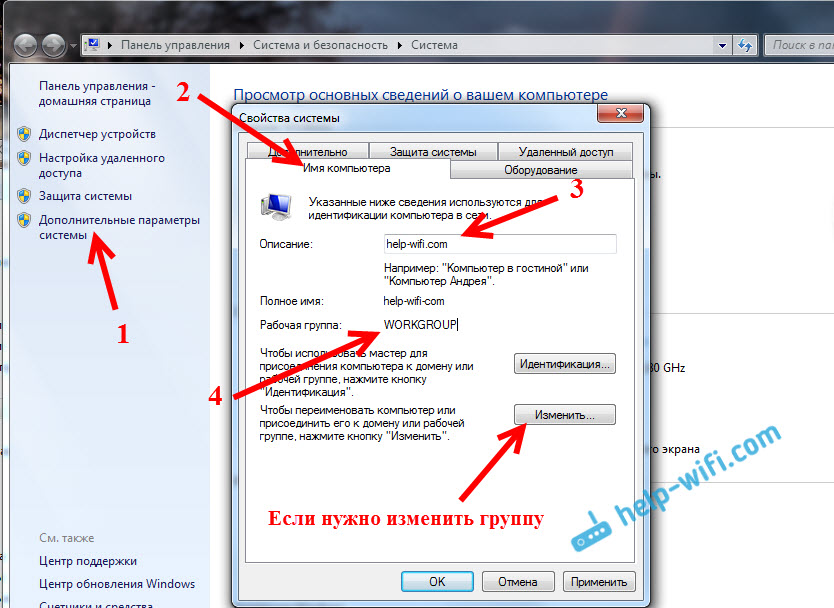
Konieczne jest, aby wszystkie komputery były w tej samej grupie grupy.
Przechodzimy do uruchomienia sieci komputerowej komputer. Kliknij ikonę połączenia internetowego i wybierz Centrum kontroli sieci i całkowity dostęp.
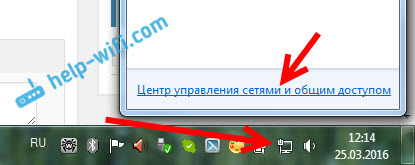
Kliknij element Konfigurowanie nowego połączenia lub sieci, W razie potrzeby przewiń listę i wybierz element Ustawienie sieci komputerowej sieci bezprzewodowej. Kliknij Dalej. Jeśli nie masz komputera komputerowego, zobacz informacje na ten temat na końcu artykułu.
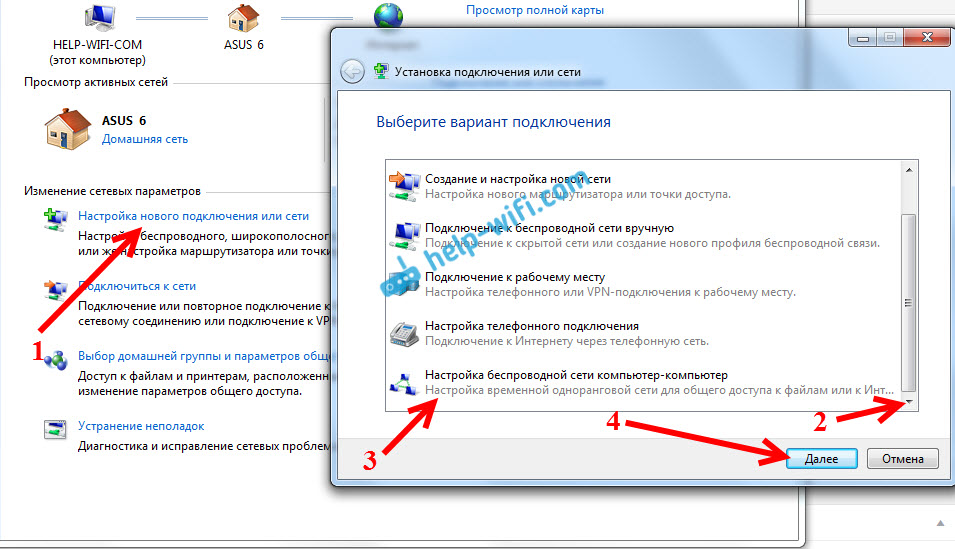
Widzimy opis tej funkcji. naciśnij przycisk Dalej.
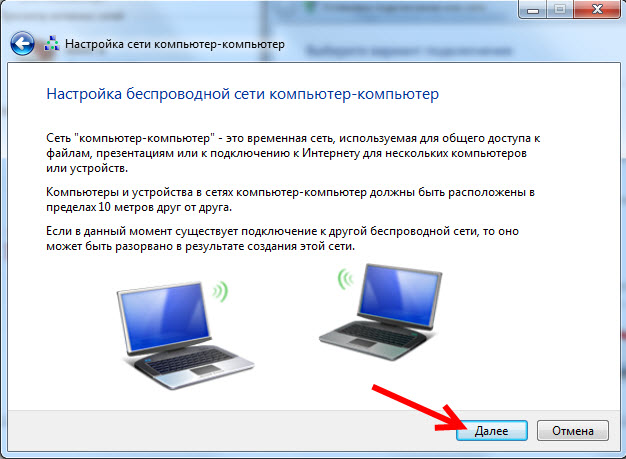
Następnie musimy ustawić parametry sieci Wi-Fi. Wskaż swoją nazwę w polu Nazwa sieci. W menu Rodzaj bezpieczeństwa Wybierać WPA2-Personal. Jeśli podłączysz komputery z Windows XP, wybierz WEP. Możesz określić Nie ma testu autentyczności. W takim przypadku utworzona sieć nie będzie chroniona hasłem.
W polu Klucz bezpieczeństwa Wskaż hasło, które należy użyć do połączenia z sieć komputer-komputer komputerowy. Dla WPA2-osobistej, co najmniej 8 znaków. Wskazane jest, aby nagrywać to hasło, aby nie zapomnieć.
Możesz zainstalować znacznik wyboru w pobliżu Zapisz parametry tej sieci, Jeśli planujesz go często uruchamiać. Aby nie tworzyć sieci za każdym razem. Kliknij Dalej.
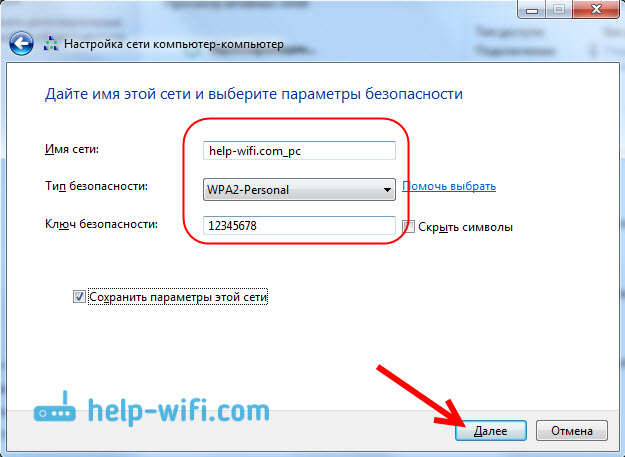
Proces ustawiania sieci Proces ustawienia. Powinno pojawić się okno z informacjami o utworzonej sieci. Będzie punkt Włącz ogólny dostęp do Internetu. Jeśli chcesz dystrybuować Internet na inne laptopy, kliknij ten element.
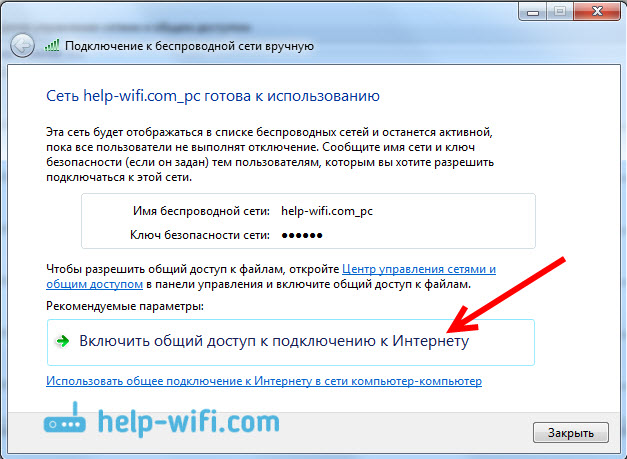
Konfigurowanie całkowitego dostępu. A napis powinien wydawać się, że ogólny dostęp do połączenia internetowego jest włączony. naciśnij przycisk Zamknąć.
Wszystko jest gotowe. Jeśli naciśniesz ikonę połączenia internetowego, zobaczysz sieć utworzoną przez nas. Będzie to ze statusem „Oczekiwanie na połączenie użytkownika”.

Możesz podłączyć inne komputery do tej sieci.
Łączenie z komputerowym komputerem sieciowym
Ten proces nie różni się od połączenia z innymi sieciami Wi-Fi. Na liście dostępnych sieci na innym komputerze wystarczy wybrać sieć, którą uruchomiliśmy, kliknij Połączenie, I wskaż hasło.
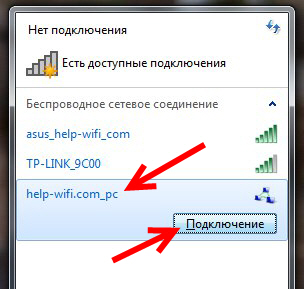
To wszystkie ustawienia. Możesz podłączyć inne komputery.
Możliwe problemy podczas konfigurowania sieci i ich rozwiązania
W trakcie konfigurowania takiego połączenia może pojawić się wiele problemów i błędów. Teraz rozważymy najpopularniejsze problemy, których Windows nie może zainstalować sieci komputerowej komputerowej, dlaczego nie ma sensu w ustawieniach i dlaczego Internet za pośrednictwem sieci komputerowej bez dostępu do Internetu. I pokażę, jak usunąć sieć stworzoną przez nas.
Nie mam punktu „komputerowo-komputerowego” ani „sieci bezprzewodowych”?
Tak, to się dzieje. Bardzo często w systemie Windows 7 i Windows 8 po prostu nie ma przycisku do skonfigurowania tej sieci. Najczęściej wynika to z faktu, że Wi-Fi nie jest dostrojone na laptopa. Najprawdopodobniej nie zainstalowałeś sterownika na adapterze Wi-Fi lub Wi-Fi jest wyłączone. W instalacji sterownika zobacz ten artykuł. Jak sprawdzić Wi-Fi i włączyć go, możesz odczytać w osobnym artykule: Jak włączyć Wi-Fi na laptopie z systemem Windows 7.
O ile mi wiadomo, w wersji Windows Home (podstawowej) nie ma sposobu na uruchomienie sieci komputerowej komputerowej. Ale tutaj mogę się mylić, po prostu nie znalazłem szczegółowych informacji na ten temat. Ale najprawdopodobniej tak jest.
Nie można połączyć się z utworzoną siecią Wi-Fi
Kiedy pojawia się taki problem, najpierw wyłącz antywirus i inne programy, które mogą blokować połączenie. Na laptopie, z którego konfigurujesz dystrybucję.
Następnie, we właściwościach adaptera bezprzewodowego, musisz sprawdzić i ustawić automatyczny odbiór IP i DNS. Jak to zrobić, napisałem w osobnym artykule: https: // help-wifi.COM/SOVETY-PO-ORASTROJKE/PROVERKA-ADROEK-LOKALNOJ-I-BESPROVODNOJ-SETI-V-WINDOWS-PERED-RASTROJKO-FI-ROUTERA/. Musisz ustawić te parametry dla adaptera „połączenie sieci bezprzewodowej” na obu komputerach.
Po podłączeniu komputera status „bez dostępu do Internetu”
W tym przypadku najprawdopodobniej coś z całkowitym dostępem do Internetu. Sprawdź, czy Internet działa na komputerze, z którego rozpowszechniasz sieć. Możesz spróbować ponownie utworzyć sieć lub ręcznie sprawdzić ustawienia ogólnego dostępu.
Możesz to zrobić w ustawieniach, na stronie zarządzania adapterami. Naciśnij prawy przycisk do połączenia, za pomocą którego masz połączony internet i wybierz Nieruchomości. Przejdź do zakładki Dostęp, i sprawdź, czy ogólny dostęp do Internetu będzie dozwolony.
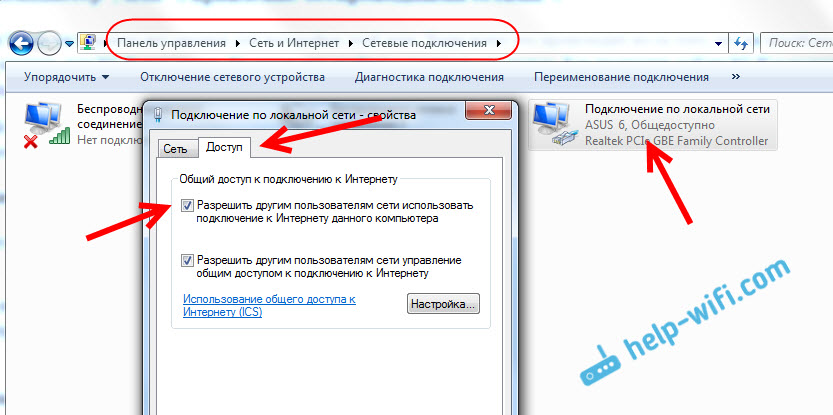
Możesz także spróbować wyłączyć antywirus. I sprawdź parametry odbioru IP i DNS. Należy ustawić automatyczny paragon. Pisał o tym powyżej i podał link do szczegółowego artykułu.
Jak usunąć sieci komputerowy komputerowy?
Bardzo prosta. Iść do Zarządzanie sieciami bezprzewodowymi. Lubię to:
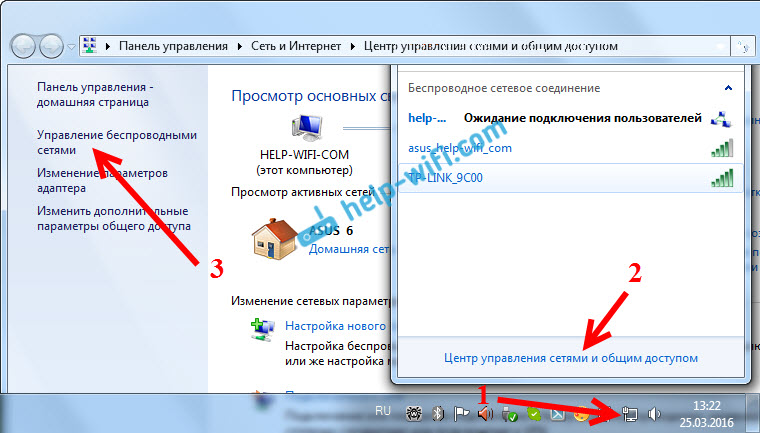
Naciśnij odpowiedni przycisk myszy na utworzonej przez nas sieci bezprzewodowej i wybierz Usuń sieć.
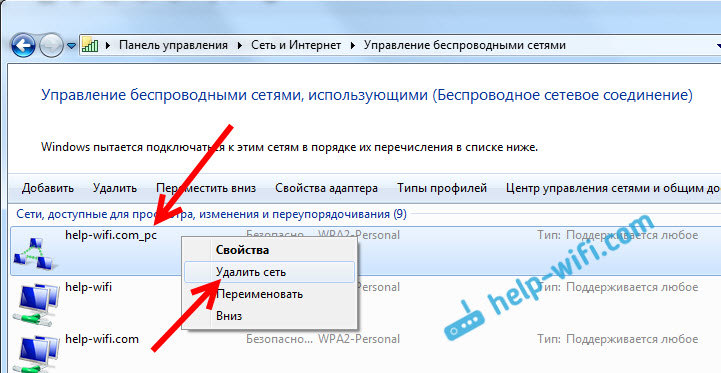
Potwierdź usunięcie. To wszystko.
Oto sposób, który można połączyć w lokalną sieć bezprzewodową kilku komputerów. Jeśli utworzyłeś sieć do zmiany plików, nadal będziesz musiał skonfigurować ogólny dostęp do plików i folderów. Znajdziesz szczegółowe informacje na ten temat tutaj. I oczywiście w sieci komputer komputerowy może być dystrybuowany do Internetu za pośrednictwem Wi-Fi bez routera. Ale nie zapominaj o tym tylko dla innych komputerów. Aby dystrybuować Wi-Fi na urządzeniach mobilnych, musisz użyć innej metody. Pisał o tym na początku artykułu.
- « Router nie widzi kabla internetowego. WAN Port nie działa
- TP-Link TL-WR840N Recenzja, recenzje, charakterystyka »

